使用中のポート、お待ちください-Windows11/10のプリンタエラーメッセージ
一部のWindowsユーザーは、コンピューターから印刷しようとすると、「ポートは使用中です。しばらくお待ちください(Port in use, please wait)」というメッセージが表示されるというこの問題に直面しています。彼らがどれだけ待っても、何もうまくいきません。ただし、プリンタは引き続き電話からワイヤレスで印刷します。これは、プリンタとコンピュータの間に問題があることを示しています。最近この問題に直面した場合は、次の方法で修正できます。
使用中のポート、お待ちください–プリンタ(– Printer)のエラーメッセージ
この問題を解決するには、最初にPrinter Troubleshooterを実行して、それが役立つかどうかを確認します。
そうでない場合は、プリンタに正しいポートを設定する必要があります。(Port)正しいシステム設定を構成するには、公式Webサイトからプリンターソフトウェアをアンインストールしてから再インストールします。(Printer)
それでも機能しない場合は、 Windows 11/10でプリンターの正しいポート(Port)を選択してみてください。間違ったポートを選択すると、エラーメッセージが表示される場合があります。
[スタート]検索を使用して、[ドライバーとプリンター(Drivers and Printers)]を開きます。プリンタがデバイスリストの下に表示されている場合は、それを右クリックして[プリンタのプロパティ(Printer Properties)]を選択します。
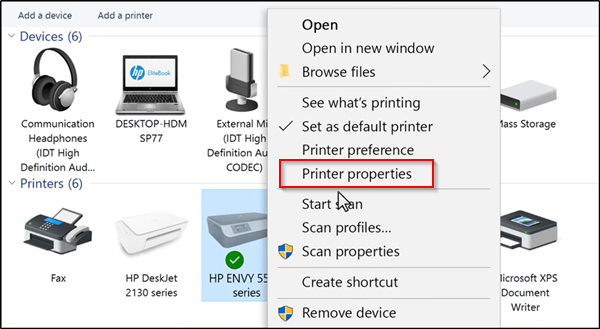
開いた[プロパティ]ウィンドウで、[(Properties)ポート(Ports)]タブに切り替えてポートのリストを確認し、ポートタイプが現在使用中の接続と一致していることを確認します。

プリンタがUSB接続を使用している場合、ポートの説明にはUSBまたはDOT4が含まれています。
一方、プリンタがネットワーク接続を使用している場合、ポートの説明には次のようになります。
- WSD
- 通信網
- IP
ここで、同じポートタイプに複数のリストがある場合は、選択を別のポートに変更し、[OK]をクリックして変更を受け入れます。
これで問題が解決しない場合は、デバイスマネージャーからUSBドライバーとプリンタードライバーを更新して、問題が解決するかどうかを確認してください。(If this does not help, then you may update the USB and the Printer drivers from the Device Manager and see if that helps.)
Related posts
削除済みPrinter Windows 10に再公開して戻ってくる
Fix Windows 10 Printer Printer Troubleshooterに関する問題
Computer Windows 10で印刷するときに凍結します
Fix HP Printer validation Windows 10の失敗したエラー
Fix Printer Statusが一時停止している、Windows 11/10でエラーを再開できません
Windows 10のFolderでFilesのリストを印刷する方法
PCはMiracast - Windows 10エラーをサポートしていません
Windows SecurityはWindows 10のNo Security Providersと言います
Printer Windows 10の空白または空のページを印刷する
Intel Thunderbolt Dock software Windows 10で動作していません
Windows 10にPrinterを追加する方法
Default PrinterをWindows 10に設定する方法
Windows 10 Photos app File systemでクラッシュするエラー
Fix Wireless Printer Windows 11/10で応答しない
Device Managerは空白であり、Windows 11/10では何も表示されません
Start Menuが開かないかWindows 11/10で働いていないStart Button
いいえスキャナはWindows 10コンピュータ上でエラーが検出されませんでした
Cancel Windows 10でザミスまたは停止Print Job queue
PDFに印刷Windows 10で動作しません
iPhoneからWindows 11/10 PCにPhotosをインポートできません
